O que é um “Chipset” e por que devo me importar?

Você provavelmente já ouviu falar do termo “chipset” quando fala sobre novos computadores, mas o que exatamente é um chipset, e como isso afeta o desempenho do seu computador? Em poucas palavras, um chipset funciona como o centro de comunicações da placa-mãe eo controlador de tráfego e, em última análise, determina quais componentes são compatíveis com a placa-mãe, incluindo CPU, RAM, discos rígidos e placas gráficas. Ele também dita as suas futuras opções de expansão, e até que ponto, se houver, o seu sistema pode ser overclockado
Estes três critérios são importantes quando se considera qual placa-mãe comprar. Vamos falar um pouco sobre o porquê
Uma Breve História dos Chipsets
Chips Ahoy! Uma placa-mãe IBM PC da velha escola por volta de 1981.

Nos dias de hoje em dia, as placas-mãe dos PCs consistiam em muitos circuitos integrados discretos. Isso geralmente exigia um chip ou chips separados para controlar cada componente do sistema: mouse, teclado, gráficos, sons, etc.
Como você pode imaginar, ter todos esses chips espalhados era bem ineficiente.
Para resolver esse problema, os engenheiros de computação precisavam criar um sistema melhor e começaram a integrar esses chips diferentes em menos chips.
Com o advento do barramento PCI, surgiu um novo design: pontes. Em vez de um monte de chips, as placas-mãe vieram com uma ponte aérea
northbridge e uma ponte , que consistia em apenas dois chips com funções e objetivos muito específicos. O chip northbridge era conhecido como tal porque foi localizado na parte superior, ou norte, parte da placa-mãe. Este chip foi diretamente conectado ao processador e atuou como um intermediário de comunicação para os componentes de maior velocidade do sistema: RAM (controladores de memória), controlador PCI Express e, em projetos de placas-mãe mais antigos, o controlador AGP. Se esses componentes quisessem falar com a CPU, eles precisavam passar pela ponte norte primeiro.
O design da placa-mãe tornou-se mais e mais eficiente com o passar do tempo.

A ponte sul, por outro lado, estava localizada na parte inferior (parte sul) da placa-mãe. O southbridge era responsável por lidar com componentes de desempenho inferior, como os slots de barramento PCI (para placas de expansão), SATA e IDE (para discos rígidos), portas USB, áudio e rede integrados e muito mais.
Para esses componentes para falar com a CPU, eles tiveram primeiro que passar pela ponte sul, que então foi para o northbridge, e de lá para a CPU.
Esses chips vieram a ser conhecidos como um “chipset”, porque era literalmente Um conjunto de chips.
O marco para a integração total
O tradicional design de chipsets northbridge e southbridge poderia obviamente ser aperfeiçoado, e deu lugar ao “chipset” de hoje, que realmente não é um conjunto
Em vez disso, a antiga arquitetura northbridge / southbridge cedeu a um sistema mais moderno de chip único. Muitos componentes, como controladores de memória e gráficos, agora são integrados e manipulados diretamente pela CPU. Como essas funções do controlador de prioridade mais alta foram transferidas para a CPU, quaisquer tarefas remanescentes foram colocadas em um chip remanescente no estilo southbridge.
O esquema de chipsets X99 da Intel dá uma idéia de seus recursos e potencial de sistema.
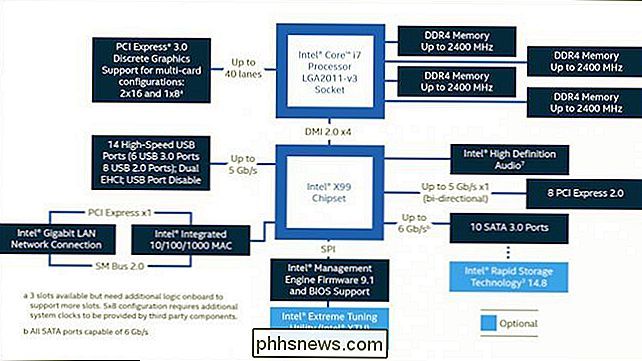
Por exemplo, Intel mais recente Os sistemas incorporam um Platform Controller Hub, ou PCH, que é na verdade um único chip na placa-mãe que assume as funções do antigo chip ponte sul.
A PCH é conectada à CPU através de algo chamado Direct Media Interface ou DMI. A DMI na verdade não é uma inovação nova, e tem sido a maneira tradicional de conectar northbridge a southbridge em sistemas Intel desde 2004.
Os chipsets da AMD não são muito diferentes, com a antiga southbridge agora sendo apelidada de Fusion Controller Hub, ou FCH. A CPU e o FCH nos sistemas AMD são então conectados uns aos outros através da Interface de Mídia Unificada ou da UMI. É basicamente a mesma arquitetura da Intel, mas com nomes diferentes.
Muitas CPUs da Intel e da AMD vêm com gráficos integrados integrados, portanto, você não precisa de uma placa gráfica dedicada (a menos que esteja fazendo tarefas mais intensas, como jogos ou edição de vídeo). (A AMD se refere a esses chips como Unidades de Processamento Acelerado, ou APUs, em vez de CPUs, mas é mais um termo de marketing que ajuda as pessoas a distinguir entre CPUs AMD com gráficos integrados e aquelas sem.)
Tudo isso significa, então Essas coisas, como os controladores de armazenamento (portas SATA), os controladores de rede e todos os componentes que antes eram de menor desempenho agora têm apenas um salto. Em vez de ir da ponte sul para a ponte norte até a CPU, eles podem pular do PCH (ou FCH) para a CPU. Conseqüentemente, a latência é reduzida e o sistema é mais responsivo.
Seu chipset determina quais partes são compatíveis
Ok, agora você tem uma idéia básica do que é um chipset, mas por que deveria se importar?

As Como descrevemos no início, o chipset do seu computador determina três coisas principais: compatibilidade de componentes (que CPU e RAM você pode usar?), opções de expansão (quantas placas PCI você pode usar?) e capacidade de overclock. Vamos falar sobre cada um deles com um pouco mais de detalhes, começando com a compatibilidade.
RELATED:
Qual é a diferença entre RAM DDR3 e DDR4? A escolha de componentes é importante. Seu novo sistema será o processador Intel Core i7 de última geração, ou você está disposto a se contentar com algo um pouco mais antigo (e mais barato)? Você quer RAM DDR4 de clock maior, ou DDR3 está bem? Quantos discos rígidos você está conectando e de que tipo? Você precisa de Wi-Fi embutido ou você estará usando Ethernet? Você estará executando várias placas gráficas ou uma única placa gráfica com outras placas de expansão? A mente desconcerta de todas as possíveis considerações, e melhores chipsets oferecerão mais (e novas) opções
O preço também será um grande fator determinante. Escusado será dizer que, quanto maior e pior for o sistema, mais custará - tanto em termos dos componentes em si, como na placa-mãe que os suporta. Se você está construindo um computador, provavelmente vai expor suas necessidades com base no que deseja colocar nele e no seu orçamento.
O seu chipset determina suas opções de expansão
O chipset também determina o quanto de espaço placas de expansão (como placas de vídeo, sintonizadores de TV, placa RAID e assim por diante) que você tem em sua máquina, graças aos barramentos que eles usam.

Componentes do sistema e periféricos - CPU, RAM, placas de expansão, impressoras etc. conecte-se à placa-mãe via “buses”. Cada placa-mãe contém vários tipos diferentes de barramentos, que podem variar em termos de velocidade e largura de banda, mas para simplificar, podemos dividi-los em dois: barramentos externos (incluindo USB, serial e paralelo) e barramentos internos.
O principal barramento interno encontrado em placas-mãe modernas é conhecido como PCI Express (PCIe). O PCIe utiliza “pistas”, que permitem que componentes internos como RAM e placas de expansão se comuniquem com a CPU e vice-versa.
Uma faixa é simplesmente dois pares de conexões com fio - um par envia dados, o outro recebe dados. Portanto, uma pista PCIe 1x consistirá de quatro fios, dois de oito, e assim por diante. Quanto mais fios, mais dados podem ser trocados. Uma conexão 1x pode lidar com 250 MB em cada direção, 2x pode lidar com 512 MB, etc.
Um link entre dois dispositivos PCI Express consiste em faixas.
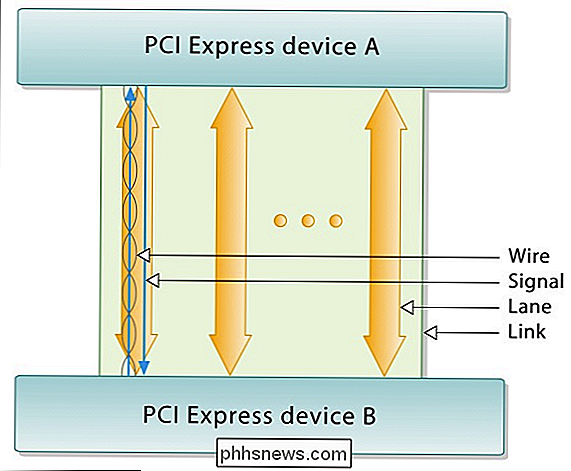
Quantas faixas disponíveis para você dependem de quantas faixas a própria placa-mãe tem, assim como a capacidade de largura de banda (número de faixas) que a CPU pode oferecer.
Por exemplo, muitas CPUs de desktop da Intel têm 16 pistas (CPUs de geração mais recentes têm 28 ou até 40). As placas-mãe do chipset Z170 fornecem outras 20, para um total de 36.
O chipset X99 fornece 8 pistas PCI Express 2.0 e até 40 vias PCI Express 3.0, dependendo da CPU que você usa.
Assim, em um Z170 placa-mãe, uma placa gráfica PCI Express 16x usará 16 pistas por si só. Como resultado, você pode usar dois destes juntos em uma placa Z170 a toda velocidade, deixando-o com quatro faixas restantes para componentes adicionais. Como alternativa, você pode executar uma placa PCI Express 3.0 em 16 faixas (16x) e duas em 8 vias (8x) ou quatro em 8x (se você comprar uma placa-mãe que possa acomodar isso).
Agora, no final do dia, isso não importará para a maioria dos usuários. A execução de vários cartões em 8x, em vez de 16x, apenas diminui o desempenho em alguns quadros por segundo, se for o caso. Da mesma forma, é improvável que você veja qualquer diferença entre PCIe 3.0 e PCIe 2.0, na maioria dos casos, menos de 10%.
Mas se você planeja ter um
lote de placas de expansão - como dois placas gráficas, um sintonizador de TV e um cartão Wi-Fi - você pode encher uma placa-mãe rapidamente. Em muitos casos, você ficará sem slots antes de esgotar toda a sua largura de banda PCIe. Mas em outros casos, você precisará garantir que a CPU e a placa-mãe tenham faixas suficientes para suportar todas as placas que você deseja adicionar (ou você ficará sem faixas e algumas placas poderão não funcionar). Seu Chipset Determina a capacidade de overclocking do seu PC
Assim, seu chipset determina quais partes são compatíveis com seu sistema e quantas placas de expansão você pode usar. Mas há uma outra coisa importante que determina: overclocking.
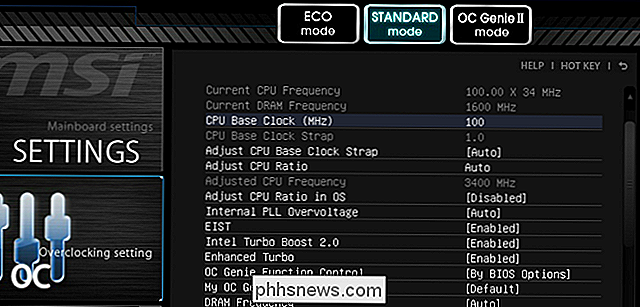
RELATED:
O que é overclock? O Guia para Principiantes do Understanding How Geeks acelera seus PCs Overclocking simplesmente significa pressionar o clock de um componente mais alto do que foi projetado para rodar. Muitos tweakers do sistema optam por fazer overclock em sua CPU ou GPU para aumentar o desempenho em jogos ou outros sem gastar mais dinheiro. Isso pode parecer um acéfalo, mas junto com esse aumento de velocidade, vem o uso de energia e a saída de calor, o que pode causar problemas de estabilidade e diminuir a vida útil de suas peças. Isso também significa que você precisará de dissipadores e ventiladores maiores (ou resfriamento líquido) para garantir que tudo fique frio. Definitivamente não é para os fracos de coração.
Aqui está a coisa: apenas alguns processadores são ideais para overclock (um bom lugar para começar é com os modelos Intel e AMD com K em seus nomes). Além disso, apenas determinados chipsets podem permitir overclocking, e alguns podem exigir um firmware especial para ativá-lo. Então, se você quiser fazer overclock, você precisará levar o chipset em consideração ao comprar motherboards.
Chipsets que permitem overclock terão os controles necessários (voltagem, multiplicador, clock base, etc.) em sua UEFI ou
BIOS para aumentar a velocidade de clock de uma CPU. Se o chipset não suportar o overclock, então esses controles não estarão lá (ou se forem, eles serão inúteis) e você pode ter gasto seu dinheiro suado em uma CPU que está basicamente bloqueada em seu processador. velocidade anunciadaPortanto, se o overclocking é uma consideração séria, vale a pena saber com antecedência quais chipsets são mais adequados para ele imediatamente. Se você está precisando de mais orientação, então há um monte de guias de compradores por aí, que lhe dirão, em termos inequívocos, quais placas-mães Z170 ou X99 (ou qualquer outro chipset com overclock) funcionarão melhor para você. > Como comparar comprar uma placa-mãe
Eis a boa notícia: você realmente não precisa saber tudo sobre cada chipset para escolher uma placa-mãe. Claro, você
poderia
pesquisar todos os chipsets modernos, decidindo entre os chipsets de negócios, mainstream, desempenho e valor da Intel, ou aprendendo tudo sobre as séries A e 9 da AMD. Ou, você poderia simplesmente deixar um site como o Newegg fazer o trabalho pesado para você. Digamos que você queira construir uma poderosa máquina de jogos com uma geração atual de processadores Intel. Você deve ir a um site como o Newegg, usar a árvore de navegação para restringir seu pool às motherboards Intel. Em seguida, você usaria a barra lateral para restringir ainda mais sua pesquisa por fator de forma (dependendo de quão grande você deseja que o PC seja), soquete da CPU (dependendo de quais CPUs você está usando) e talvez até mesmo reduza-o por marca ou preço, se quiser. A partir daí, clique em algumas das placas-mãe restantes e marque a caixa “Comparar” abaixo daquelas que parecem boas. Uma vez que você tenha escolhido alguns, clique no botão “Comparar” e você poderá compará-los recurso a recurso.
Vamos pegar esta placa Z170 da MSI e esta placa X99 da MSI, por exemplo. Se os ligarmos no recurso de comparação do Newegg, veremos um gráfico com vários recursos:
Você pode ver algumas das diferenças devido ao chipset. A placa Z170 pode acomodar até 64 GB de RAM DDR4, enquanto a placa X99 pode levar até 128 GB. A placa Z170 tem quatro slots PCI Express 3.0 de 16x, mas o processador máximo que ela pode suportar é um Core i7-6700K, que atinge o máximo de 16 pistas para um total de 36. A placa X99, por outro lado, pode acomodar até para 40 pistas PCI Express 3.0, se você tiver um processador caro como um CPU Core i7-6850. Para a maioria dos usuários, isso não importa, mas se você tiver várias placas de expansão, você precisará contar as faixas e certificar-se de que a placa escolhida tenha largura de banda suficiente.
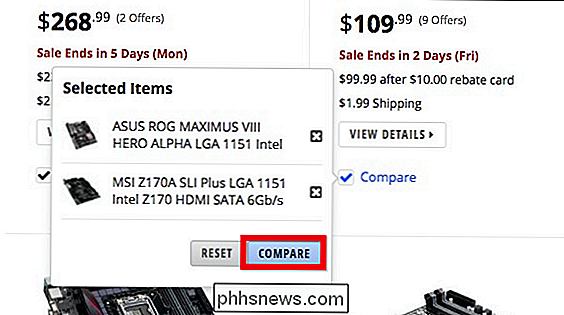
Obviamente, o sistema X99 é mais poderoso, mas Ao examinar esses gráficos de comparação, você precisará se perguntar de que recursos realmente precisa. O chipset Z170 aceitará até oito dispositivos SATA e esta placa-mãe em particular inclui uma infinidade de outros recursos que o tornam uma perspectiva atraente para um poderoso PC para jogos. O chipset X99 só é necessário se você precisar de uma CPU séria com quatro ou mais núcleos, mais de 64 GB de RAM, ou se precisar de muitas placas de expansão.
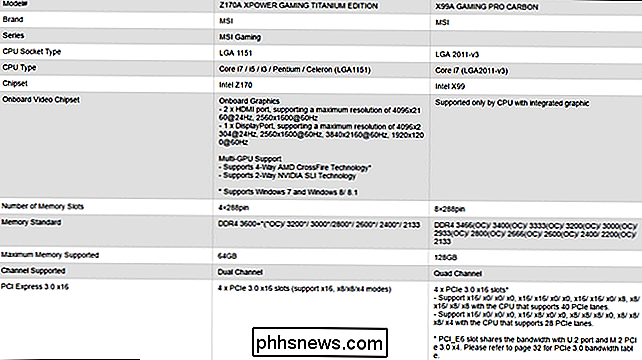
Você pode até encontrar, ao comparar placas-mãe, que você pode disque as coisas ainda mais. Talvez você acabe considerando um sistema Z97 mais modesto, capaz de suportar até 32 GB de RAM DDR3, um CPU Core i7-4790K de 16 pistas razoavelmente capaz e uma placa gráfica PCI Express 3.0 funcionando a toda velocidade. entre estes chipsets são aparentes: com cada chipset ascendente, você tem uma escolha de melhores CPUs, RAM e opções gráficas, para não mencionar mais de cada um. Mas os custos aumentam sensivelmente também. Felizmente, você não precisa conhecer os detalhes de cada chipset antes de mergulhar - você pode usar esses gráficos comparativos para comparar recurso por recurso.
(Observe que, embora o Newegg seja provavelmente o melhor site para fazer suas comparações, existem muitas outras grandes lojas para comprar as partes, incluindo Amazon, Fry e Micro Center.
A única coisa que esses gráficos de comparação não discutem, geralmente, é a capacidade de overclock. Pode mencionar alguns recursos de overclocking, mas você também deve pesquisar e fazer um pouco de googling para garantir o overclocking.
Lembre-se, ao considerar qualquer componente, placa-mãe ou outro, certifique-se de fazer sua devida diligência. Não confie apenas nas resenhas dos usuários, reserve um tempo para as análises reais de hardware do Google para ver como os profissionais se sentem sobre elas
Além das necessidades absolutas (RAM, gráficos e CPU), qualquer chipset deve atender a todas as suas necessidades essenciais. seja onboard audio, portas USB, LAN, conectores legados e assim por diante. O que você recebe, no entanto, vai depender da própria placa-mãe e dos recursos que o fabricante decidiu incluir. Então, se você realmente quer algo como Bluetooth ou Wi-Fi, e a placa que você está pensando não inclui, você terá que comprá-lo como um componente adicional (que geralmente ocupa um desses slots USB ou PCI express
A construção de sistemas é uma arte em si, e há muito mais do que aquilo de que falamos aqui hoje. Mas espero que isso lhe dê uma imagem mais clara do que é um chipset, por que é importante e algumas das considerações que você precisa levar em conta ao escolher uma placa-mãe e componentes para um novo sistema.
Créditos da imagem: Artem Merzlenko / Bigstock, Alemão / Wikimedia, László Szalai / Wikimedia, Intel, mrtlppage / Flickr, V4711 / Wikimedia

Como acelerar o seu antigo e lento iPhone ou iPad
Todos os anos, a Apple lança novos iPhones e iPads e uma nova versão do iOS. Embora seja uma boa ideia manter-se atualizado sobre o software, nem todos podem comprar novos equipamentos todos os anos. Se o seu iPhone ou iPad está mostrando a sua idade, aqui estão alguns truques para extrair um pouco mais de desempenho.

O que é o hidd e por que ele está sendo executado no meu Mac?
Você reconhece a maioria dos processos que vê ao navegar pelo Activity Monitor, mas não o faz. O nome é enigmático e não há nenhum ícone para você reconhecer. Se você está preocupado? RELACIONADO: O que é este processo e por que ele está sendo executado no meu Mac? Este artigo é parte de nossa série em andamento explicando vários processos encontrados no Activity Monitor, como kernel_task, mdsworker, installd e muitos outros.



